WordPressでお問い合わせフォームを実装できるプラグイン「MW WP Form」で入力画面、確認画面、完了画面ごとで表示内容を変えたい場合、それぞれの画面ごとに別々のクラスが自動的に付与されているので、そのクラスを使って表示や非表示を制御するといいと思います。
各画面ごとに付与されるクラスは以下の通り。
- mw_wp_form(共通)
- mw_wp_form_input(入力画面)
- mw_wp_form_confirm(確認画面)
- mw_wp_form_complete(完了画面)
例えば、確認画面では非表示にしたい内容があった場合、その内容に任意でクラスをつけておきます。
HTML
<p class=”confirm-hidden”>確認画面では非表示にする内容です。</p>
<p class=”confirm-hidden”>確認画面では非表示にする内容です。</p>
非表示にする内容に「confirm-hidden」というクラスをつけました。
そして、確認画面では非表示になるように、「mw_wp_form_confirm」のクラスを使ってCSSで非表示にします。
CSS
.mw_wp_form_confirm .confirm-hidden {
display: hidden;
}
.mw_wp_form_confirm .confirm-hidden {
display: hidden;
}
同じ要領で、入力画面や完了画面でも表示・非表示を切り替えることが可能です。
WordPressを始めるならエックスサーバーがおすすめ
WordPressでブログやアフィリエイトを始めたい、良いレンタルサーバーに乗り換えたいという方にはエックスサーバーがおすすめです。
その理由は以下の通り。
- 国内シェアNo.1のレンタルサーバー
- サポートの品質が高い
- 表示速度・処理速度が速い
WordPressが学べるおすすめのスクール
WordPress関連の本もありますし、ネット上にはたくさんの情報がありますが、短期間でWordPressも含めたWeb制作のスキルを身につけたい方にはプログラミングスクールがおすすめです。
TechAcademy
- WordPressのサイト制作の流れが理解できる
- WordPressでオリジナルサイトが作れるようになる
- プラグインやカスタムフィールドを学べる
- オンラインで完結
- 講師・メンターが現役エンジニア
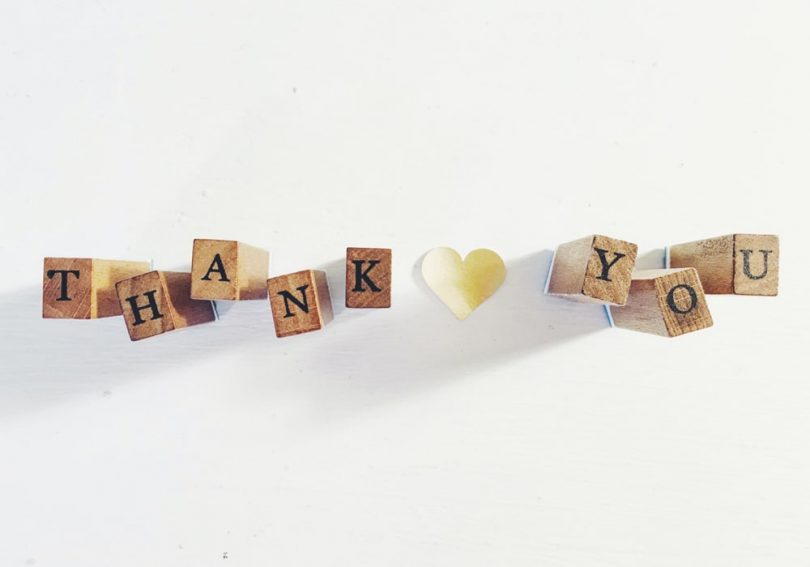
Leave a Comment